Bez obzira na nedavne komplikacije između Facebooka, WhatsAppa i vaših podataka, aplikacija je i dalje jedna od najpopularnijih i najboljih aplikacija za razmjenu poruka za Android. No, kako biste s bilo kojeg mjesta lakše došli do prijatelja i obitelji, možete čak i upućivati glasovne i video pozive WhatsApp sa svog računala. To dodaje još jedan sloj fleksibilnosti koji ne mogu sve druge konkurentske aplikacije doista ponuditi u jednom iskustvu. Dakle, koristite li jedan od najbolji Android telefoni, ili jedan od najbolji prijenosnici, WhatsApp je tu za vaše potrebe razmjene poruka.
Prije početka
Kao što ste mogli očekivati, postoji nekoliko stvari koje morate instalirati i postaviti prije nego što počnete upućivati glasovne ili video pozive. Pretpostavit ćemo da ste WhatsApp već instalirali na telefon, pa ćemo krenuti od tamo.
- Idite na Što ima web mjesto na vašem računalu.
-
Klik Mac ili Windows PC s glavne web stranice WhatsApp.
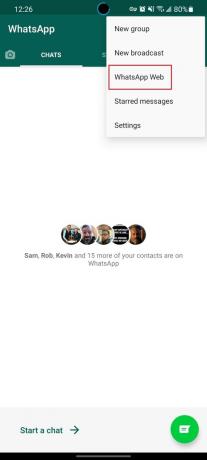
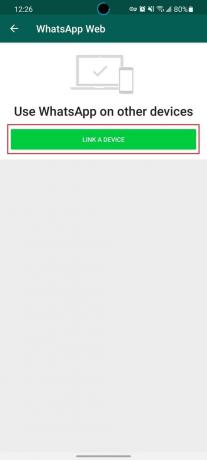
 Izvor: Android Central
Izvor: Android Central - Nakon preuzimanja otvorite mapu Preuzimanja na računalu Mac ili Windows.
- Pritisnite .exe datoteku ako koristite Windows ili .dmg datoteku ako koristite macOS.
- Slijedite upute na zaslonu da biste instalirali WhatsApp.
- Nakon instaliranja otvorite Što ima na vašem Android telefonu.
- Dodirnite ikonu izbornika za prelijevanje s tri točke u gornjem desnom kutu.
- Dodirnite WhatsApp Web s padajućeg izbornika.
- Dodirnite Povežite uređaj dugme.
-
Otvorite WhatsApp na računalu, skenirajte QR kod koristeći svoj telefon.
 Izvor: Android Central
Izvor: Android Central
Nakon što ste završili te korake, spremni ste za upotrebu WhatsAppa na radnoj površini. Sada možete upućivati glasovne i video pozive WhatsApp s računala.
Kako uputiti WhatsApp glasovne pozive s računala
- Otvorite WhatsApp na računalu.
- Dodirnite + u gornjem lijevom dijelu bočne trake.
- Potražite ili pronađite kontakt s kojim želite započeti poziv.
-
Odaberite kontakt s popisa.


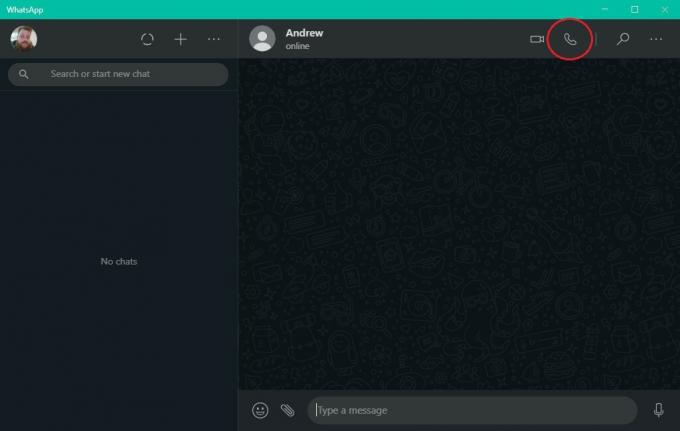 Izvor: Android Central
Izvor: Android Central - Klik Poziv.
-
Nakon što se osoba s drugog kraja javi, započet će telefonski poziv.
 Tijekom upućivanja poziva, postoje razne kontrole s WhatsAppom na radnoj površini. Postoji tipka za mikrofon da biste se isključili ili uključili. Ikona kamere uključit će ili isključiti vaš videozapis ako imate dostupnu web kameru, a veliki crveni gumb završit će poziv.Izvor: Android Central
Tijekom upućivanja poziva, postoje razne kontrole s WhatsAppom na radnoj površini. Postoji tipka za mikrofon da biste se isključili ili uključili. Ikona kamere uključit će ili isključiti vaš videozapis ako imate dostupnu web kameru, a veliki crveni gumb završit će poziv.Izvor: Android Central
Kako uputiti WhatsApp video pozive s računala
- Otvorite WhatsApp na računalu.
- Potražite ili pronađite kontakt s kojim želite započeti poziv.
-
Odaberite kontakt s popisa.


 Izvor: Android Central
Izvor: Android Central - Klik Video poziv.
-
Nakon što se osoba s drugog kraja javi, započet će telefonski poziv.
 Izvor: Android Central
Izvor: Android Central
Kao što je slučaj prilikom redovitih glasovnih poziva, iste se kontrole i gumbi pojavljuju u WhatsAppu. To olakšava završavanje poziva, prebacivanje na glasovni poziv umjesto videozapisa ili stvarno brzo isključivanje mikrofona.

Volite li više da vaši treninzi izazivaju cijelo tijelo? Je li vam stalo više do aerobika ili treninga mišića? Trebate li zvučni zapis velike brzine ili visoku ocjenu da vas motivira? Ili prije svega želite igru, s vježbom kao sretnim bonusom? Bez obzira na vaše sklonosti, imamo najbolja Oculus Quest 2 VR iskustva kako bismo vas održali zdravima dok ste u zatvorenom.

Što učiniti prije dijeljenja fotografije? Vi to uredite! Ovo su najbolje aplikacije za uređivanje fotografija koje danas možete dobiti na svom Android uređaju!

Jeste li spremni početi plaćati kavu samo satom? Ovdje su svi Wear OS uređaji koji podržavaju Google Pay!
